Mac kullanıcılarının macOS hakkında sevdiği şeylerden biri, Mac kullanıcılarının dağınıklığı azaltmasına ve sabit disklerinde değerli gayrimenkul tasarrufu yapmasına yardımcı olan tüm depolama yönetimi önerileridir. Bu nedenle, bir Mac hayranının disk alanı azalmaya başladığında, macOS otomatik olarak daha eski ve daha büyük dosyaları bağlı iCloud hesabına yükler.
Ardından, istendiğinde veya gerektiğinde dosyaları iCloud'dan indiren bir takma ad bırakarak bunları Mac'ten siler. Oldukça müthiş! Ancak bununla yüzleşelim, Mac'lerimizde iPhone'larımızdan veya iPad'lerimizden çok daha fazla depolama alanı var. Ve iPadOS ve iOS'ta (11+), Apple bu depolama yönetimi araçlarını iCihazlarımıza getiriyor. Artık hepimiz iPhone depolama alanını (veya başka bir iDevice) optimize edebiliriz!
İçindekiler
- İlgili Makaleler
-
iCloud İlişkiniz – Karmaşık!
- Eski Model iPhone, Sorun Değil!
- Ve kişisel…
-
Açıklanan iPhone Depolama Önerilerini Optimize Edin
- Kullanılmayan Uygulamaları Boşalt
- Veya Yer Açmak için Uygulamaları Manuel Olarak Boşaltın
-
iCloud'daki mesajlar
- Ancak iCloud'daki Mesajlar ile bir cihazda sildiğinizde tüm cihazlarda silersiniz!
- Büyük Şeyleri İncelemek
- Diğer Öneriler
-
iCloud Fotoğraf Kitaplığı ve Fotoğrafları Optimize Etme
- iCloud Fotoğraf Kitaplığını Ayarlayın ve Fotoğrafları Optimize Edin
- Son Silinen Albüm
-
Sarmak
- İlgili Mesajlar:
İlgili Makaleler
- Depolama alanı dolmak üzereyse ve iPhone veya iPad'iniz yavaşsa ne yapmalısınız?
- Çok fazla depolama alanı kaplayan iOS uygulamalarıyla uğraşmak
- iCloud Depolama Alanı Nasıl Boşaltılır – 5 Temel İpucu
- Biraz Yer Açın: Dağınıklıksız iPhone ve iPad İçin İpuçları
- iPhone Depolama Alanı Dolu mu? Mesaj Verilerinizi Yönetin
- Fotoğrafları Sildikten Sonra Bile iPhone'da Yer Yok mu?
iCloud İlişkiniz – Karmaşık!
iCloud ve iDevices arasında hassas bir denge var. Alan ihtiyacımız arttıkça, iDevices'ımızdaki yerel depolama çoğu zaman onu kesmez! Ve iCloud'un sahneye girdiği yer burasıdır. Fotoğraflar, videolar, hatta sunumlar ve belgeler gibi genellikle çok fazla veri alan şeyleri depolamak için harika bir yerdir.
Dezavantajı, ücretsiz hesap şu anda yetersiz 5 GB depolama alanı sunduğundan, muhtemelen bir iCloud planı için ödeme yapmanız gerekecek. En ucuz iCloud planı şu anda ayda 0,99 ABD doları karşılığında 50 GB depolama alanı sunuyor – çoğu için bu miktar yeterlidir. Ancak çok fazla video ve fotoğraf çekerseniz, yeni sürüme geçmeniz gerekebilir. daha büyük plan, şu anda 200 GB ve 2 TB seviyelerinde sunuluyor ve fiyatlar yere göre değişiyor.
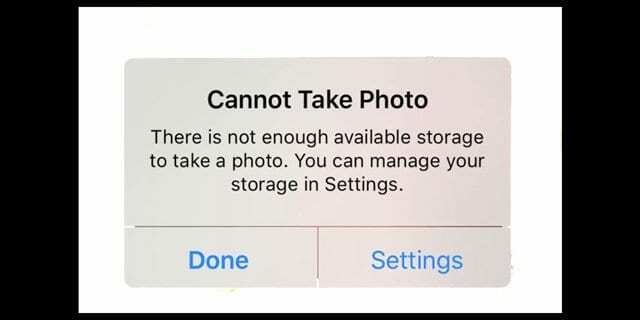
Eski Model iPhone, Sorun Değil!
Bu depolama özellikleri, insanların iPhone'larının depolamasını daha iyi yönetmelerine yardımcı olur ve özellikle yararlıdır çok küçük 16 GB dahili belleğe sahip 5S, 6 ve 6S modelleri gibi daha eski iPhone'lara sahip iFolks için Uzay. Bu daha küçük cihazlara sahip iFolks için hepimiz korkunç "Depolama Alanı Neredeyse Dolu" mesajını gördük.
Kullanılabilir depolama alanı olmadan, iPhone'u özel yapan her şey pencereden dışarı çıkar! Fotoğraf çekemez veya video çekemezsiniz, yeni uygulamalar veya uygulama güncellemeleri indiremezsiniz ve en son iOS'u bile yükleyemezsiniz. Depolama alanı olmaması eğlenceli değil! Dolayısıyla bu iOS ve iPadOS özelliği, iOS'un kişiselleştirilmiş önerileri aracılığıyla hepimize yer açma konusunda gerçekten kullanışlıdır.
Oyun uygulamaları oynamak, Canlı fotoğraflar çekmek veya yüksek çözünürlüklü (4K'ya kadar) video çekmek gibi yoğun bellek gerektiren etkinlikleri kullanmayı seven daha büyük telefonları olan kişiler için bu yeni araçlar tam size göre. Güncellemeler ve benzerleri gibi diğer her şey için biraz boş alan bırakırken, en sevdiğiniz şeyleri nasıl yapacağınız konusunda size yardımcı olmalıdırlar.
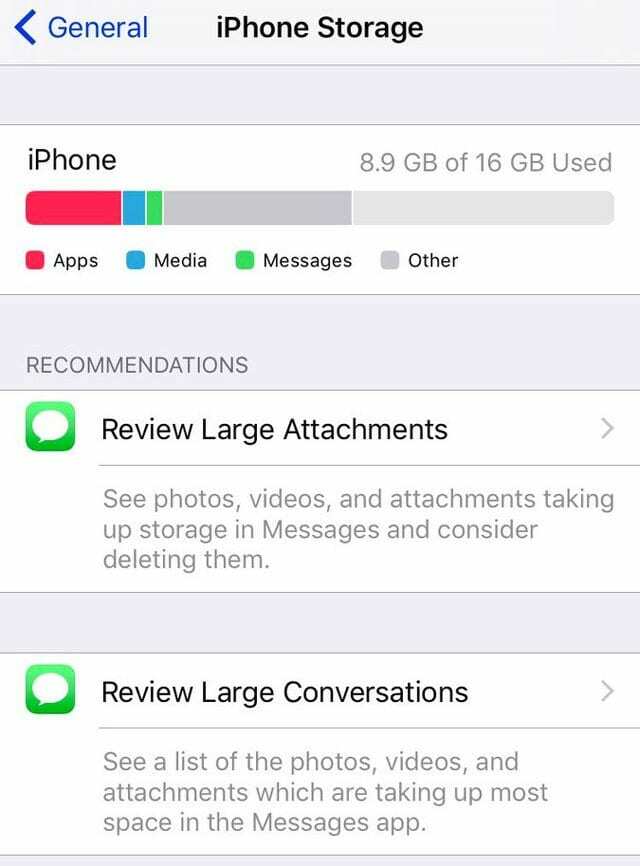
Ve kişisel…
iOS ve iPadOS ile ilgili harika olan şey, kendi iPhone, iPad veya iPod Touch'ınıza dayalı olarak sizin için depolama alanından tasarruf sağlayan önerilerde bulunmasıdır. Genel ipuçları sunmak yerine iOS, önerilerini kendi iPhone'unuzun depolama verimliliğini en iyi şekilde etkileyecek şekilde özelleştirir ve kişiselleştirir.
Bu, görüntüleri iCloud Fotoğraf Kitaplığı'na taşıma, Fotoğrafları Optimize Etme, Kullanılmayan Uygulamaları Boşaltma, Mesajları iCloud'a kaydetme, Büyük Ekleri ve Konuşmaları İnceleme ve diğerleri gibi şeyleri içerir. Herkes için farklıdır.
SO, iPhone önerileriniz arkadaşınızınkiyle aynı değilse, bunun nedeni iOS'un herkes için en iyi olanı değil sizin için en iyi olanı belirlemesidir.
Açıklanan iPhone Depolama Önerilerini Optimize Edin
Kullanılmayan Uygulamaları Boşalt
Etkinleştirildiğinde, bu öneri, depolama alanınız azaldığında uygulamaları kaldırır. Uygulamaları silmesine rağmen, tüm uygulama belgelerinizi ve verilerinizi iCloud'a kaydeder, böylece kurtarma işlemi kolaydır. Temel olarak, uygulamaları boşaltmak, uygulama verilerini iCloud'a kaydeder ve ardından uygulamanın kendisini iPhone veya iDevice cihazınızdan kaldırır. Bu uygulamaları yeniden yüklediğinizde, iOS verilerinizi otomatik olarak senkronize eder, böylece kaldığınız yerden devam edebilirsiniz. Tek uyarı, uygulama artık App Store'da mevcut değilse, verileri çalıştıran uygulamayı yeniden yükleyemediğiniz için kurtarmanın mümkün olmamasıdır.
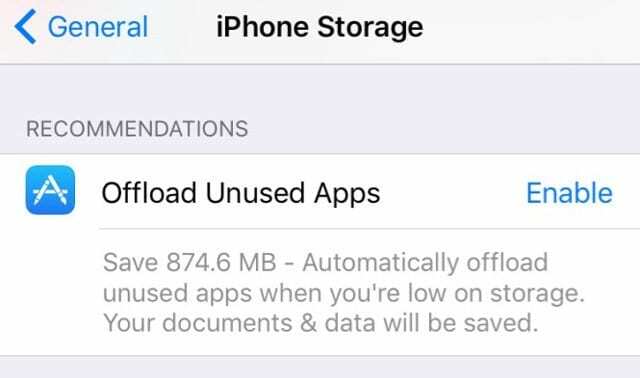
Veri kaybetmenin oyunlar gibi bir anlam ifade ettiği tüm uygulamalar için boşaltma, depolama sorunları yaşayan iFolk'lar için harika bir seçenektir. Google Drive ve halihazırda bulutta veri depolayan diğer uygulamalar gibi tüm uygulamalarınızın yüklenmesi gerekmez. Diğer her şey için, boşaltma, verilerinizin yedeklendiğini bilmenin rahatlığıyla yerden tasarruf etmek için iyi bir seçenektir. Ve daha sonra her şeyi bozulmadan yeniden yüklemeye hazır.
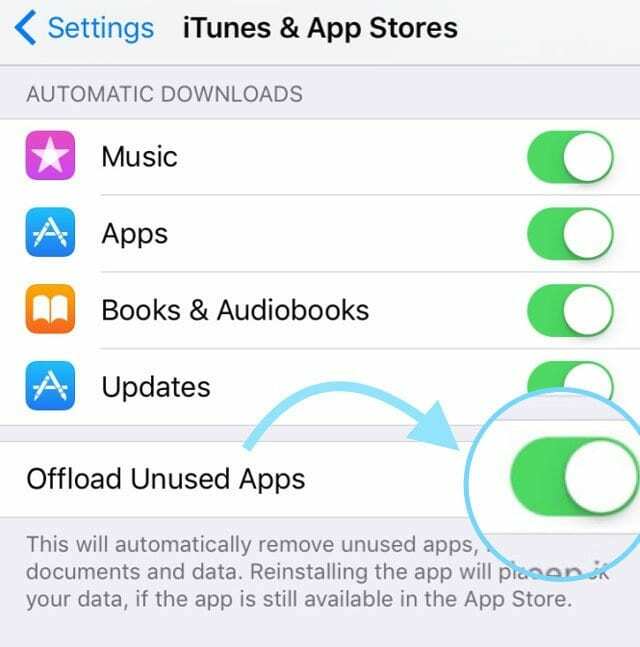
Bu boşaltma özelliğini etkinleştirmek için şuraya gidin: Ayarlar > Genel > iPhone (veya başka bir iDevice) Depolama > ve Kullanılmayan Uygulamaları Boşalt'ın yanındaki Etkinleştir'e dokunun.. ya da git Ayarlar > iTunes ve App Store ve oradan Açık veya Kapalı olarak değiştirin. Kullanılmayan Uygulamaları Boşalt etkinleştirildiğinde, arka planda çalışır ve kullanılmayan tüm uygulamalarınızı algılar. Böylece, alanınızın az olduğunu tespit ettiğinde, az kullanılan bu uygulamaları iDevice cihazınızdan sorunsuz bir şekilde kaldırır. Bu özelliğin tamamen harika olduğunu düşünüyoruz!
Veya Yer Açmak için Uygulamaları Manuel Olarak Boşaltın
Ayrıca iDevice'inizin hangi uygulamaları yüklediğini seçmenin bir yolu var. Boşaltma Uygulamasının bir uygulamayı silmenize izin verdiğini, ancak uygulamanın tüm belgelerini ve verilerini saklamanıza izin verdiğini unutmayın. Ve bunu bir otomatik robotun yardımı olmadan kendi başınıza yapmak kolaydır. Ve o uygulamayı geri istediğinize karar verdiğinizde, tek yapmanız gereken silinen uygulamanın simgesine (adının yanında bir bulut simgesi gösterir) dokunmak ve iPhone'unuz onu tüm verileriniz bozulmadan geri yükler! Bu nedenle, oyunlar gibi verileri saklamanız gereken uygulamalar için bu seçenek gerçekten çok hoş! Hatta sadece Uygulama Verileri için çok yer kaplayan iMovie ve GarageBand gibi ağır vurucularla bile kullanın. Hemen hemen her uygulama için kullanılabilir, ancak Fotoğraflar veya Safari için geçerli değildir.
Uygulamaları iOS ve iPadOS'ta manuel olarak boşaltmak için
- Ayarlar > Genel > iPhone Depolama'yı açın ve uygulamalar listesine gidin.
- Bir uygulamaya dokunun ve Uygulamayı Boşalt'ı seçin
- Yüklendikten sonra uygulama yerinde kalır ancak adının yanında bir bulut simgesi bulunur
- Uygulama simgesine dokunarak veya Ayarlar > Genel > iPhone Depolama > Uygulama > Uygulamayı Yeniden Yükle seçeneğine giderek yeniden yükleyin
iCloud'daki mesajlar
iCloud'da Mesajlar etkinleştirildiğinde, tüm Mesaj konuşmalarınızı iCloud aracılığıyla saklayabilir ve senkronize edebilirsiniz. iCloud'daki Mesajlar, iOS 11+, iPadOS ve macOS High Sierra ve üstünü kullanan kişiler tarafından kullanılabilir.
Aygıtlarınızda bu sürümler yoksa iPhone, iPad veya Mac'iniz mesajları dahili olarak almaya ve depolamaya devam eder. Ve tüm Mesajlarınız (SMS ve iMessage), iCloud Yedeklemeniz (ler) ile yedeklemeye ve geri yüklemeye devam eder.
Ancak iCloud'daki Mesajlar ile bir cihazda sildiğinizde tüm cihazlarda silersiniz!

iPhone'da Sil, iPad'de, Mac'te silindi, ne olursa olsun
Bu, birçok insanın yıllardır istediği ve talep ettiği özelliklerden biri!
Cihazınız için uygun olduğunda, iCloud'daki Mesajlar, yalnızca diğer cihazlarda (ve bilgisayarlarda) iCloud'da oturum açarak tüm cihazlarınızdaki ve Mac'lerdeki tüm Mesajlarınızı senkronize eder! Bu nedenle, iPhone'unuz gibi bir cihazdaki bir mesajı silerseniz, artık tüm iCihazlarınızda ve Mac'inizde de silinir.
Evet, bir cihazda bir mesajı silmek, hepsini birden silecektir!
Bu, mesajları artık cihaz başına manuel olarak silmemize VEYA aynı Mesaj için yalnızca farklı cihazlarda bildirim almamıza gerek olmadığı anlamına gelir.
Bu nedenle, Mesajlarımızı kaydedip almak için artık üçüncü taraf uygulamaları veya yardımcı programları yok. iCloud, tam sohbet arşivi senkronizasyonu dahil tüm bunları bizim için yapar.
Eski Mesajları yerel olarak saklamanıza gerek yoktur, bu nedenle iPhone'unuzda çok fazla alan açar.
Mesajlarınızı yeni bir iPhone'a veya iDevice'e aktarmak artık acı verici ve zahmetli değil; iCloud, gerektiğinde veya istendiğinde tam erişim için tüm eski Mesaj konuşmalarınızı saklar.
Gizlilik ve güvenlikle ilgilenenler için, Buluttaki Mesajlar uçtan uca şifreli kalır, bu nedenle siz ve alıcılarınız dışında hiç kimse bu Mesajları okumaz.
Bulutta Mesajları Bulun Ayarlar > Apple Kimliği > iCloud > Mesajlar 
Mesajlarınızı iCloud'da sakladığınızda, cihazınızın yalnızca en son konuşmaları önbelleğe alması gerekir. Ve bu, telefonunuzun depolama alanını boşaltır! Bonus olarak, iPhone yedeklemeleriniz de artık daha küçüktür, bu nedenle iDevice cihazınızı yedeklemek daha az zaman alır.
Büyük Şeyleri İncelemek
Bu öneriler, iPhone'unuzun depolama alanını azaltmak için gerçekten tatlı noktalar. Kişisel önerileriniz Büyük Konuşmaları veya Büyük Ekleri Gözden Geçirmeyi içeriyorsa, önce buraya gidin. Tek yapmanız gereken, en büyük eklerinizin veya konuşmalarınızın listesini görmek için Gözden Geçir okuna dokunmak.

Oradan neyin kalacağını ve neyin gideceğini seçersiniz. İşte bu kadar kolay! Çoğu zaman, açılan ekler veya basitçe unuttuğumuz konuşmalar hala oradadır. Bunları silmek için öğeyi kaydırın ve sil'i seçin. Bu kadar!
Bir konuşmayı kaldırıyor ancak arşivlemek istiyorsanız, silmeden önce iCloud'da Mesajlar'ı açtığınızdan emin olun. Ve bu büyük ekler için bunları iCloud'a veya Dropbox, Google Drive vb.'ye kaydedin. silmeden önce. Bu şekilde, tüm konuşmalarınız ve ekleriniz, ihtiyaç duymanız durumunda bir yere kaydedilir. Bunu yapmazsanız, kaydırın, sil'i seçin ve bitirdiniz.
Diğer Öneriler
iCloud Fotoğraf Kitaplığı ve Fotoğrafları Optimize Etme
Tamam, hepimiz biliyoruz ki tüm bu resimler ve videolar iDevice alanımızda çok yer kaplıyor. Ancak varsayılan olarak tüm fotoğraflarınızın orijinal, yüksek çözünürlüklü sürümlerinde saklandığını biliyor muydunuz? Sonuç olarak, iPhone, iPad ve iPod Touch'ınızda çok fazla yer kaplarlar (çok fazla demek istiyorum). Ancak işleri halletmenize yardımcı olan iki Fotoğraf Ayarı vardır.

İlk olarak, iCloud Fotoğraf Kitaplığı etkinse, cihazınızda yer açarsınız ve tüm koleksiyonunuza herhangi bir cihazdan veya bilgisayardan erişilebilir. Bir cihazdaki fotoğraflarınızda değişiklik yaptığınızda, diğer tüm cihazlarınız otomatik olarak güncellenir.

iCloud Fotoğraf Kitaplığı yalnızca iDevices için değil, Mac'iniz, Windows PC'niz ve Apple TV'niz ile de çalışır. Bu yüzden fotoğraf paylaşmak kolaydır.
Ardından, adında harika bir ayar var. iPhone (veya başka bir iDevice) Depolamasını Optimize Edin Fotoğraflar içinde. Depolamayı Optimize Et AÇIK ile, daha küçük ve yerden tasarruf sağlayan fotoğraflar ve videolar cihazınızda depolanırken tüm orijinal ve tam çözünürlüklü sürümleriniz iCloud hesabınızda saklanır. iCloud'da yeriniz olduğu sürece istediğiniz kadar fotoğraf ve video saklayabilirsiniz.

Fotoğrafları Optimize Et, ihtiyacınız olmadığında değil, ihtiyacınız olduğunda çalışır. Yeterli iDevice depolama alanınız olduğu sürece, son fotoğraflar ve videolar cihazınızda tam çözünürlükte kalır. Ve bir görüntü optimize edilmişse, orijinal fotoğrafları ve videoları, ihtiyacınız olduğunda Wi-Fi veya hücresel ağ üzerinden indirmek kolaydır.
iCloud Fotoğraf Kitaplığını Ayarlayın ve Fotoğrafları Optimize Edin
- Henüz etkinleştirilmemişse iCloud'u AÇIN
- Seçmek Ayarlar > Fotoğraflar > ve iCloud Fotoğraf Kitaplığını AÇIK duruma getirin
- Musluk iPhone Depolamasını Optimize Edin etkinleştirmek için (sağda onay işareti görünür)
Son Silinen Albüm
İOS'un depolama önerilerinden bir diğeri, Fotoğraflar'daki Son Silinen Albümünüzde bulunan tüm fotoğrafları veya videoları kalıcı olarak kaldırmaktır. Fotoğraflar'ın varsayılan özelliklerinden biri olan Son Silinenler, Fotoğraflar uygulamanızda manuel olarak sildiğiniz tüm resimleri ve videoları saklar. 30-40 gün sonra, bir nevi bekleme odasında, hiçbir etkileşiminiz olmadan, resimler ve videolar bu albümden kaldırılıyor.
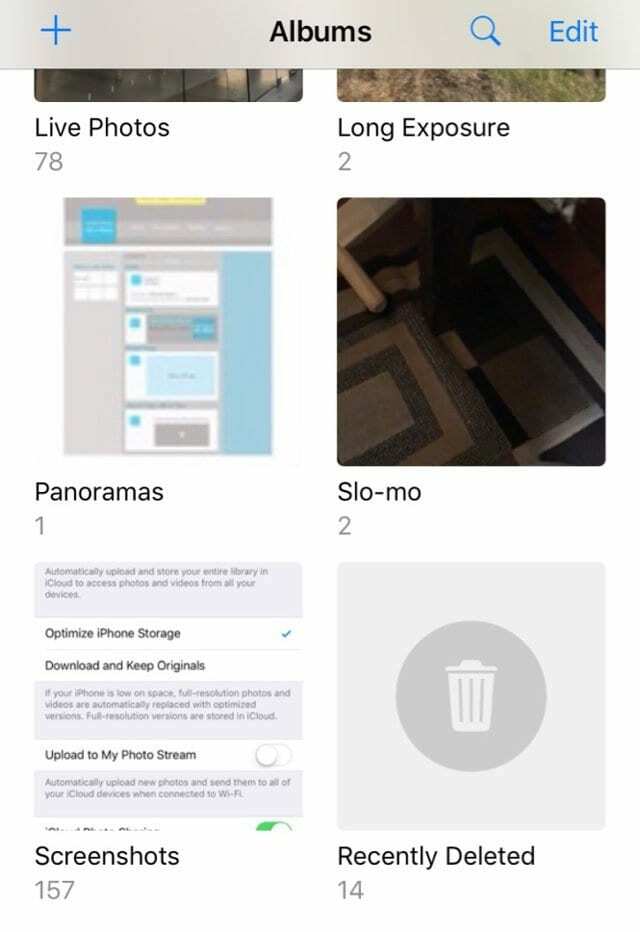
Hızlı bir şekilde yer açmak için iOS veya iPadOS, silme kararının ardından 30 gün beklemek yerine bu albümdeki tüm görüntülerin silinmesini önerir. Bunu bir çırpıda veya resim resim yapabilirsiniz.
Fotoğraflar uygulamanızı açın ve üzerine dokunun. Albümler ekranın alt kısmında. Seçme Son zamanlarda silindi albüm listesinden. Fotoğraflar, tüm fotoğraf küçük resimlerinizi silinene kadar kalan gün sayısıyla birlikte yazdırır.
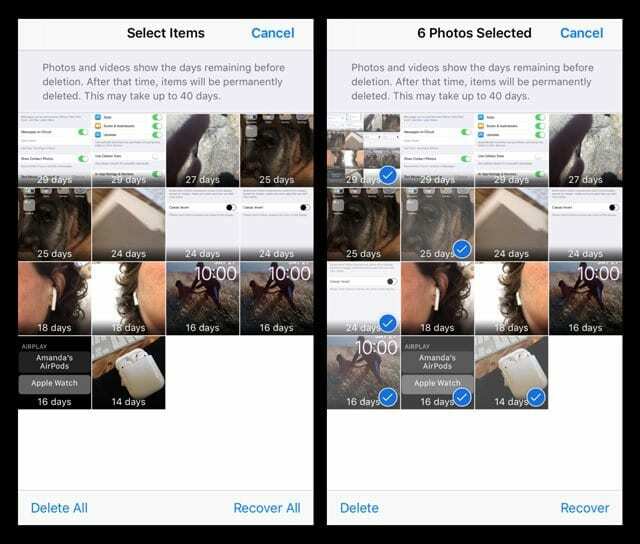
Hepsini kaldırmak için Seç'e dokunun ve Hepsini sil. Tümünü Sil seçeneğini görmüyorsanız, bir yerde bir resim seçmişsinizdir. İptal'e basın ve tekrar deneyin. Yalnızca birkaç fotoğraftan kurtulmak istiyorsanız, her bir resme manuel olarak dokunun ve
Yalnızca birkaç fotoğraftan kurtulmak istiyorsanız, her bir resme manuel olarak dokunun ve Silmek sol alt köşede.
Sarmak
iPhone Depolama Önerileriniz, içeriğinizi iCloud hesabınızda saklayarak size çok fazla alan kazandırabilir. Bu nedenle, depolama alanı gerektiğinde iOS, fotoğraflarınızı, filmlerinizi, metin mesajlarınızı, e-posta eklerinizi ve diğer dosyalarınızı otomatik olarak bulutta depolar. Bu öneriler, yer bulmak ve iDevice cihazınızın yağını nerede keseceğinizi bilmek için çok çaba harcar!

Ancak, önerilere rağmen yine de alana ihtiyacınız olduğunu fark ederseniz, şuraya bir göz atın: makale uzay domuzlarınızı manuel olarak temizleme adımlarında!

Amanda Elizabeth (kısaca Liz), profesyonel yaşamının büyük bir bölümünde her türden insanı kendi benzersiz hikayelerini anlatmak için medyayı bir araç olarak nasıl kullanacakları konusunda eğitti. Başkalarına öğretmek ve nasıl yapılır kılavuzları oluşturmak hakkında bir iki şey biliyor!
Müşterileri şunları içerir: Edutopia, Scribe Video Center, Third Path Institute, Bracket, Philadelphia Museum of Art, ve Büyük Resim İttifakı.
Elizabeth, Güzel Sanatlar Yüksek Lisans derecesini medya yapımı alanında aldı ve burada Film ve Medya Sanatları bölümlerinde lisans öğrencilerine yardımcı öğretim üyesi olarak ders verdi.